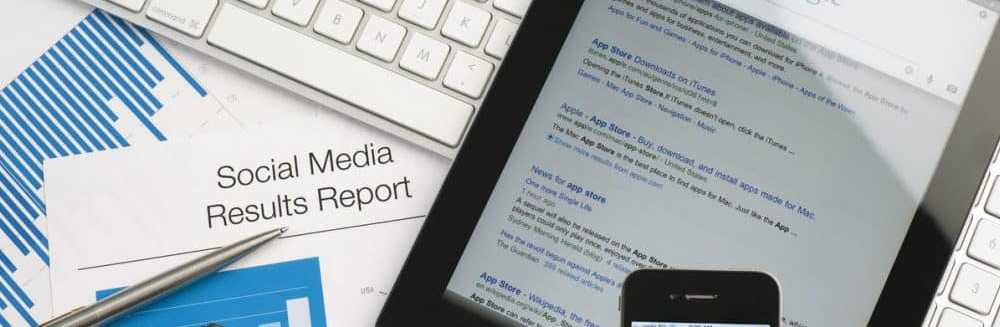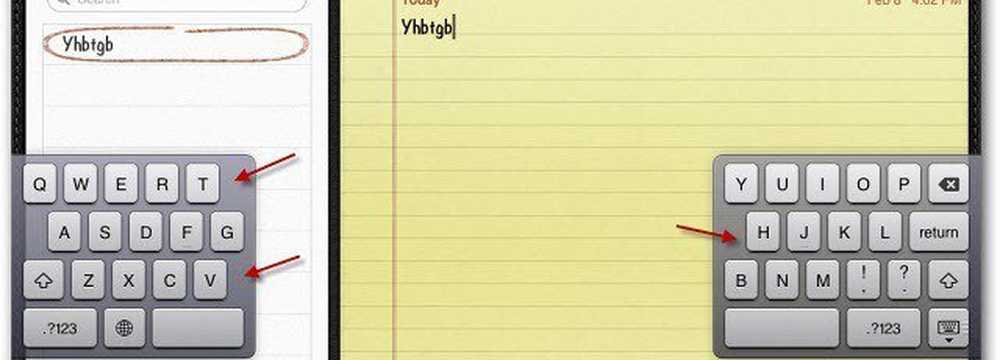Utiliser Google Voice à partir d'un iPhone [How-To]


L'utilisation de Google Voice à partir de votre iPhone est un processus très simple grâce à la vision de Google de déplacer toutes les applications sur le Web. Bonne nouvelle, puisque Apple a décidé de bloquer l'application Google Voice de l'Apple App Store. Quelles que soient leurs raisons, grâce à Google et au client / site Google Voice Mobile, nous n'aurons pas besoin d'attendre que Google et Apple se disputent devant les tribunaux. Nous pouvons commencer à utiliser Google Voice sur l'iPhone immédiatement. Alors, avec cela dit, passons directement à la visite guidée et comment faire!
Comment utiliser Google Voice à partir d'un iPhone, étape par étape
1. Depuis votre iPhone, Ouvrir la Safari navigateur et Goto http://www.google.com/voice/m
2. Type dans ton Google / GMAIL Compte prénom et Mot de passe. Pour plus de commodité, Cliquez sur Souviens-toi de moi et Cliquez sur se connecter

3. Après la connexion, votre Google Voice Boîte de réception sera l'écran principal. Ici vous verrez de nouvelles Messages vocaux (et leur transcription si activé), Les messages SMS TXT, ainsi que tous les Les options et Réglages trouvé dans le plein Application Google Voice basée sur un navigateur.


4. Pour faire un appel téléphonique, il suffit de Cliquez sur dans le Appel rapide boîte et Type dans le Numéro de téléphone et Cliquez sur Appel OU, Cliquez sur Contacts
Utiliser l'écran Contacts est le moyen le plus simple de passer des appels, car vous n'avez pas besoin de tâtonner pour entrer les numéros de téléphone. Les contacts sont synchronisés avec votre compte GMAIL, ce qui le rend encore plus facile.
5. Cliquez sur la Contacts Lien et Cliquez sur la contact vous souhaitez appeler ou envoyer un SMS SMS

6. le Contact sera affiché, et vous pouvez soit Cliquez sur Appel ou SMS

Si vous appelez le contact, Google Voice vous appellera d’abord au numéro spécifié dans les paramètres (votre téléphone portable en général), puis tentera d’appeler le contact. Dans l'ensemble, TRÈS GROOVY.
En utilisant le SMS Les fonctionnalités de Google Voice sont également simples. Les messages TXT peuvent être tapé et envoyé à Contacts via le client Google-Voice Mobile et les réponses seront renvoyées à votre boîte de réception comme indiqué ci-dessous.


Outre les appels téléphoniques et l’envoi de messages SMS TXT, vous pouvez également: Cliquez sur Réglages pour régler tous vos paramètres Google Voice, notamment:
Général
- Adresse électronique des notifications de messagerie vocale
- Paramètres de filtrage d'appels
- Message d'accueil par défaut de la messagerie vocale
- Appel Présentation activé ou désactivé
- Paramètres d'identification de l'appelant
Téléphones
- Paramètres de transfert par défaut
Vous pouvez également définir le Ne pas déranger réglage et configuration de votre téléphone actuellement En cliquant sur le Mon numéro de portable Lien.
Dans l'ensemble, le Page Web / client Google-Voice Mobile est une alternative très complète et riche en fonctionnalités à l'App iPhone de Google Voice que Apple peut ou non publier. Pendant que nous attendons tous, je pense que Google a fourni une alternative pratique très utilisable..